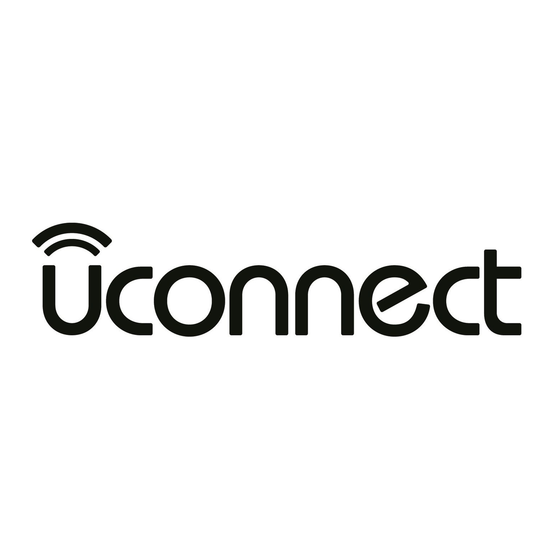
Table des Matières
Publicité
Publicité
Chapitres
Table des Matières

Sommaire des Matières pour Uconnect 8.4
- Page 1 UCONNECT 8.4/8.4 NAV Supplément au guide de l’automobiliste...
- Page 2 SYSTÈME UCONNECT 8.4 ET 8.4 AVEC NAVIGATION ........
- Page 4 CONSIGNES DE SÉCURITÉ TABLE DES MATIÈRES CONSIGNES DE SÉCURITÉ ....4...
-
Page 5: Consignes De Sécurité
Uconnect de ce véhicule. Utilisez le système Utilisation sécuritaire du système Uconnect Access Uconnect uniquement lorsqu’il est sécuritaire de le •... - Page 6 CONSIGNES DE SÉCURITÉ 5 NOTA : De nombreuses fonctions de ce système sont Lecteur de disque – selon l’équipement assujetties à la vitesse du véhicule. Pour votre propre • N’insérez pas de disques endommagés, gauchis, rayés sécurité, certaines fonctions de l’écran tactile sont désacti- ou sales dans le lecteur de disque.
-
Page 8: Détermination Du Modèle De Radio Utilisé
DÉTERMINATION DU MODÈLE DE RADIO UTILISÉ TABLE DES MATIÈRES DÉTERMINATION DU MODÈLE DE RADIO UTILISÉ ....... .8 CYBERSÉCURITÉ. - Page 9 – selon l’équipement • Système Uconnect Access – marché des États-Unis seu- lement – selon l’équipement Le 8.4 AVEC NAVIGATION se distingue en offrant ces caractéristiques uniques : • Radio HD – marché des États-Unis seulement • Navigation de série •...
-
Page 10: Cybersécurité
15 m (50 pi) et moins et la cartographie numérique est récente du logiciel du véhicule (tel que le logiciel du visible à 100 mi et moins. système Uconnect) est installée. CYBERSÉCURITÉ MISE EN GARDE! Votre véhicule peut être connecté et équipé de réseaux •... - Page 11 – Si le véhicule est équipé d’une radio dotée directement avec vous à propos des mises à jour de du système Uconnect 8.4 », dans la section « Tout sur le logiciel. système Uconnect Access » du supplément du guide de l’automobiliste Uconnect et le paragraphe «...
-
Page 12: Table Des Matières
▫ Appel d’assistance routière ....30 ▫ Qu’est-ce que Uconnect Access? ... . .13 ▫ Yelp ....... .32 ▫... - Page 13 MAINTENIR MON COMPTE UCONNECT Uconnect : ......80 ACCESS .......79 ▫...
-
Page 14: Présentation Du Système Uconnect Access
à l’état de la route. Certains services du système Uconnect Access, y compris le 9-1-1 et Pour une liste complète des services du système Uconnect l’assistance routière ne fonctionne PAS sans une Access, visitez le site : DriveUconnect.com. - Page 15 à la clientèle Uconnect. Le bouton 9-1-1 vous connecte directement aux services d’urgence. NOTA : Les messages texte par commande vocale au moyen du système Uconnect Access sont disponibles pour...
- Page 16 TOUT SUR LE SYSTÈME UCONNECT ACCESS 15 3. Commande vocale Uconnect et boutons du système Uconnect Phone sur votre volant Ces boutons vous permettent d’utiliser votre voix pour énoncer des commandes, faire des appels téléphoni- ques, envoyer et recevoir des télémessages en mains libres, saisir des destinations de navigation, et comman- der votre radio et vos dispositifs multimédias.
- Page 17 5 – Commandes audio sur le volant (situées sur la surface arrière la console centrale) droite du volant) 12 – Bouton 9-1-1 6 – Bouton Volume / Mute 13 – Bouton ASSIST (ASSISTANCE) 7 – Radio de modèle 8.4AN du système Uconnect Access NOTA : Les garnitures intérieures peuvent varier.
-
Page 18: Période D'essai Incluse Pour Les Véhicules Neufs
à la date d’achat de véhicule. Pour activer l’abonnement d’essai, vous devez d’abord vous inscrire au système Uconnect Access. Une fois enregistrés, les clients du système Uconnect Access peuvent acheter des services et des applications supplémentaires pendant la durée de vie de leur véhicule. - Page 19 Pour une description plus complète, reportez- vous au guide d’utilisateur dans votre boîte à gants ou visitez le site DriveUconnect.com. • Les systèmes Uconnect 8.4 et Uconnect 8.4 AVEC NA- VIGATION sont dotés d’un écran tactile couleur de 8,4 po.
-
Page 20: Fonctions Et Forfaits
Pour les dernières informations sur les forfaits et les prix, visitez le site DriveUconnect.com. LANCEMENT DU SYSTÈME UCONNECT ACCESS 2. Appuyez sur le bouton « Uconnect Care » (Service à la clientèle Uconnect) sur l’écran tactile. Inscription 3. Un agent compétent du service à la clientèle Uconnect Pour déverrouiller le potentiel complet du système... -
Page 21: Télécharger L'application Uconnect Access
20 TOUT SUR LE SYSTÈME UCONNECT ACCESS Télécharger l’application Uconnect Access 4. Entrez vos renseignements de connexion pour l’appli- cation choisie et appuyez sur Link (Relier). Vous n’êtes pas loin d’utiliser les commandes à distance et d’écouter votre musique préférée dans votre voiture. -
Page 22: Achat D'applications Et De Zones D'accès Wi-Fi 3G Pour Votre Véhicule
Vehicle » (Ajouter un nouveau véhicule). De la même Les applications et la zone d’accès Wi-Fi 3G peuvent être manière, si un véhicule qui ne vous appartient plus achetées à partir de Uconnect Store dans votre véhicule et s’affiche, cliquez sur « Edit Profile » (Modifier profil) ligne... - Page 23 Pour les véhicules dotés d’un abonnement actif Editing Your Notifications (Modifier vos notifications) Uconnect Access, appuyez sur l’une des icônes et entrez votre NIP de sécurité Uconnect à quatre chiffres pour Les notifications sont un élément important de votre commander le démarrage à...
-
Page 24: Utilisation Du Système Uconnect Access
• Built-In Apps (Applications intégrées) – utilisent le • Favorite Apps (Applications préférées) – Il s’agit d’un réseau 1X (réponse vocale/données) ou 3G (données) bon endroit pour placer les applications que vous utili- sur votre radio Uconnect 8.4 ou 8.4 AVEC NAVIGA- sez le plus souvent. TION. -
Page 25: Service D'appel 9-1-1
PAS sans une connexion réseau 1X (réponse vocale/données) ou 3G (données) fonctionnelle. NOTA : La plupart des fonctions du système Uconnect Access ne nécessitent pas que vous ayez un appareil Accédez aux services d’urgence en appuyant sur un compatible. - Page 26 • Dans l’éventualité où vous appuieriez par erreur sur le bouton d’appel « 9-1-1 », un délai de 10 secondes doit Votre véhicule équipé du système Uconnect Access com- s’écouler avant que l’appel 9-1-1 soit placé. Le système prend une fonction d’assistance à bord du véhicule, acces- vous alertera verbalement qu’un appel est sur le point...
- Page 27 26 TOUT SUR LE SYSTÈME UCONNECT ACCESS • Le message audio suivant se fera entendre dans le Si une connexion est effectuée entre un opérateur 9-1-1 et votre véhicule, vous comprenez et consentez que les opé- véhicule : « Vehicle phone requires service. Please rateurs 9-1-1 peuvent, comme pour tout appel 9-1-1, enre- contact your dealer.
- Page 28 TOUT SUR LE SYSTÈME UCONNECT ACCESS 27 • mauvais fonctionnement de l’équipement au centre d’appels 9-1-1; • erreur du préposé du service 9-1-1; • congestion du réseau 1X (réponse vocale / données) ou 3G (données); • météo; • édifices, structures, configuration géographique ou tunnels.
- Page 29 28 TOUT SUR LE SYSTÈME UCONNECT ACCESS • Le véhicule doit être alimenté et le commutateur doit MISE EN GARDE! (Suite) être à la position ON (MARCHE) ou ACC (ACCES- • N’ajoutez pas d’accessoires électriques du marché SOIRES) et le circuit électrique doit fonctionner secondaire au système électrique du véhicule.
- Page 30 TOUT SUR LE SYSTÈME UCONNECT ACCESS 29 MISE EN GARDE! (Suite) MISE EN GARDE! (Suite) • Le module de commande des dispositifs de retenue • Le non-respect de l’entretien périodique recom- des occupants allume le témoin de sac gonflable du mandé...
-
Page 31: Appel D'assistance Routière
Des frais supplémentaires peuvent s’appliquer. (Consultez la section Avis de non-responsabilité ci- dessous pour obtenir plus de détails). • Service à la clientèle Uconnect – Soutien à bord du véhicule pour le système, les applications et les fonctions Uconnect Access. - Page 32 (données) fonctionnelle. • Le véhicule doit être inscrit au système Uconnect Access et disposer d’un abonnement actif qui inclut la fonction ou l’application appropriée. • Le véhicule doit être alimenté et le commutateur doit être à la position ON (MARCHE) ou ACC (ACCES- SOIRES) et le circuit électrique doit fonctionner...
-
Page 33: Yelp
32 TOUT SUR LE SYSTÈME UCONNECT ACCESS Avis de non-responsabilité 2. Si je m’inscris au système Uconnect Access, les frais de remorquage et les autres dépenses contractées en uti- Si votre véhicule comprend l’assistance routière, vous lisant l’Assistance routière de FCA sont-ils couverts? reconnaissez que la responsabilité... - Page 34 TOUT SUR LE SYSTÈME UCONNECT ACCESS 33 Voici ce que Yelp peut faire pour vous lorsque vous êtes sur Fonctionnement la route : 1. À l’aide de l’écran tactile, lancez Yelp en appuyant sur • Fournir une liste comportant jusqu’à 20 résultats, définie Apps >...
- Page 35 . Une invite de confirmation s’affiche pour confirmer. Vous 3. Le système Uconnect vous invitera à dire quelque chose pouvez créer jusqu’à 36 catégories de recherche comme « car wash » (lavage auto). Après le signal personnalisées!
- Page 36 TOUT SUR LE SYSTÈME UCONNECT ACCESS 35 • Le véhicule doit être alimenté et le commutateur doit mots multiples, qui peuvent donner des résultats mélan- être à la position ON (MARCHE) ou ACC (ACCES- gés, par exemple « Amélioration des maisons et maga- SOIRES) et le circuit électrique doit fonctionner...
-
Page 37: Notification D'alarme De Sécurité
36 TOUT SUR LE SYSTÈME UCONNECT ACCESS • Pour sauter les invites vocales, appuyez une seconde véhicule a été volé. Dans ce cas, consultez ci-dessous les fois sur le bouton pour interrompre et énoncer détails relatifs au service d’assistance pour véhicule volé. - Page 38 (réponse vocale/données) ou 3G (données) fonctionnelle. tions, et vous pouvez choisir ceux qui reçoivent les • Le véhicule doit être inscrit au système Uconnect Access différents types de messages. et disposer d’un abonnement actif qui inclut la fonction 6.
-
Page 39: Service D'assistance Pour Véhicule Volé
été fourni par l’organisme chargé de l’application de la loi et que vous avez notifié le service à la clientèle Uconnect que vous avez rempli le rapport, le service à la clientèle Uconnect peut aider à localiser votre véhicule. - Page 40 à la clientèle Uconnect peut trouver le véhicule volé et travailler avec les autorités de maintien de l’ordre pour 2. Par la suite, informez le service à la clientèle Uconnect le récupérer. Le véhicule doit être doté d’une connexion que votre véhicule a été...
- Page 41 40 TOUT SUR LE SYSTÈME UCONNECT ACCESS 4. Le service à la clientèle Uconnect travaillera avec l’or- ganisme local chargé de l’application de la loi pour 1. Que faire si mon véhicule est volé? D’abord, commu- localiser et tenter de récupérer le véhicule. L’organisme niquez le plus tôt possible avec les agents de l’orga-...
-
Page 42: Localisation Du Véhicule
Après que vous ayez fourni à l’agent du service à la La fonction de localisation de véhicule de l’application clientèle Uconnect le rapport de véhicule volé, il tra- mobile Uconnect Access vous permet de retrouver votre vaillera avec l’organisme chargé de l’application de la véhicule lorsque vous l’avez perdu. - Page 43 Uconnect Access, une deuxième commande sera envoyée pour désactiver l’avertisseur sonore et les • Le véhicule doit être inscrit au système Uconnect Access phares. De façon alternative, si vous êtes assez près de et disposer d’un abonnement actif qui inclut la fonction votre véhicule, vous pouvez utiliser la télécommande...
-
Page 44: Send 'N Go
• Le véhicule doit être inscrit au système Uconnect Access 2. Sélectionnez votre destination dans la liste qui s’affiche. et disposer d’un abonnement actif qui inclut la fonction Les renseignements sur l’emplacement seront alors affi-... -
Page 45: Zone D'accès Sans Fil Wi-Fi 3G
3G (données) fonctionnel au moyen véhicule? Oui, une fois que vous entrez dans votre du système Uconnect Access et est prête peu importe où véhicule et que vous faites démarrer le moteur, le vous vous trouvez. Une fois que votre véhicule est inscrit message contextuel indiquant que vous avez un nouvel au système Uconnect Access, vous pouvez acheter un... - Page 46 à sec connecter sur (Boutique > Uconnect Store). Internet, ce qui facilite le travail et la détente. NOTA : Vous devez configurer votre compte Uconnect sur Fonctionnement le site Web Mopar Owner Connect et créer un NIP de La fonction zone d’accès Wi-fi 3G fournit aux passagers du...
- Page 47 46 TOUT SUR LE SYSTÈME UCONNECT ACCESS Facultatif : Donnez à votre point d’accès un nom unique en appuyant sur Hotspot Name (Nom de la zone d’accès) (le clavier n’est pas disponible pendant que le véhicule est en mouvement). 3. 3G Wi-fi Hotspot (Zone d’accès Wi-fi 3G) devrait s’al- lumer après que vous avez acheté...
- Page 48 à la zone d’accès Wi-fi 3G. graves ou mortelles. 5. À partir de votre appareil doté de la technologie Wi-fi (ordinateur portatif, tablette, etc.). • Cherchez et choisissez la zone d’accès Uconnect dans les réglages de votre appareil.
-
Page 49: Messages Texte Par Commande Vocale
Uconnect phone sur la barre de menus de la radio pour afficher Access 8.4 et 8.4 AVEC NAVIGATION. Alors que la fonc- l’écran principal de téléphone. Une minute environ après tion de réponse texte-voix vous permet d’envoyer l’un des qu’un appareil compatible MAP ait été... - Page 50 TOUT SUR LE SYSTÈME UCONNECT ACCESS 49 NOTA : Si l’appareil prend en charge le profil d’accès aux Si une fenêtre d’autorisation de Bluetooth s’affiche en messages, assurez-vous que la fonction est activée ainsi indiquant que votre appareil sollicite des permissions, que la notification des messages reçus.
-
Page 51: Tout Sur Le Système Uconnect Access
50 TOUT SUR LE SYSTÈME UCONNECT ACCESS Voir ou écouter des messages reçus 2. Dites « View message » (Afficher le message). Pour écouter un message de la radio Appuyez sur « View » (Voir) sur l’écran tactile du 1. Appuyez sur le bouton « Phone » (Téléphone) du véhicule. - Page 52 « Phone » (Téléphone) sur le volant et Uconnect 8.4 AVEC NAVIGATION (code commercial dites « Listen » (Écouter) le système Uconnect lira le RA4) équipée du système Uconnect Access. message texte reçu sur le système audio du véhicule.
- Page 53 Uconnect compatible pour voir si toutes nelle pour dire du texte. ou la plupart des fonctions de messages texte par • FCA US LLC Uconnect et ses affiliées ne sont pas commande vocale fonctionnent. Vérifiez auprès de vo- responsables des messages texte erratiques.
- Page 54 UconnectPhone.com pour obtenir des détails.) ter et de répondre aux messages texte (SMS) envoyés à 4. Dois-je « entraîner » ma radio Uconnect pour lui votre appareil par la voix pendant que vous vous apprendre ma voix? FCA utilise le moteur de reconnais- trouvez dans votre véhicule.
-
Page 55: Verrouillage Et Déverrouillage Des Portières À Distance
(Désolé, je ne vous ai pas (moparownerconnect.com) compris) ». • En communiquant avec le service à la clientèle Uconnect Si vous voulez, vous pouvez définir des notifications pour votre compte afin de recevoir un courriel ou un télémes- sage (SMS) chaque fois qu’une commande est envoyée... - Page 56 3. Un écran contextuel s’affiche et vous demande votre de choisissez le véhicule dont vous voulez envoyer la NIP de sécurité Uconnect (il s’agit du même code à commande en cliquant sur son image sur les bords 4 chiffres défini lorsque vous vous êtes inscrit au sys- supérieurs.
- Page 57 à la clientèle Uconnect en téléphonant au : 855-792-4241 NOTA : Les agents du service à la clientèle Uconnect sont formés pour vous aider à déverrouiller votre portière (par exemple, dans le cas d’un verrouillage accidentel). Tous les autres services à...
- Page 58 2. Quel appareil est le plus rapide, ma télécommande ou • Le véhicule doit être inscrit au système Uconnect Access l’application Uconnect Access? Votre télécommande et disposer d’un abonnement actif qui inclut la fonction verrouille ou déverrouille rapidement la portière, toute- ou l’application appropriée.
-
Page 59: Démarrage À Distance Du Véhicule
: 5. Pourquoi l’application Uconnect Access est-elle lente? L’application Uconnect Access se base sur une con- • En utilisant l’application Uconnect Access à partir d’un nexion au réseau mobile de votre appareil pour envoyer appareil compatible. des commandes à votre véhicule qui doit être doté d’une •... - Page 60 3. Un écran contextuel s’affiche et vous demande votre de 2. Si vous avez plus d’un véhicule inscrit sur le site Web NIP de sécurité Uconnect (il s’agit du même code à Mopar Owner Connect (moparownerconnect.com), 4 chiffres défini lorsque vous vous êtes inscrit au sys- choisissez le véhicule dont vous voulez envoyer la...
- Page 61 4. Vous êtes alors invité à donner votre NIP de sécurité 3. Après avoir fourni votre NIP de sécurité Uconnect, vous Uconnect (il s’agit du même code à 4 chiffres que vous pouvez lui demander de verrouiller ou de déverrouiller avez défini lorsque vous vous êtes inscrit au système...
-
Page 62: Fonction D'activation De L'avertisseur Sonore Et Des Phares À Distance
Android. Les capacités de ces appareils nous permettent passe et votre NIP de sécurité Uconnect aide à garantir de commander à distance votre véhicule. D’autres sys- que personne ne puisse démarrer votre véhicule si votre tèmes d’exploitation pourraient être pris en charge dans... - Page 63 3. Un écran contextuel s’affiche et vous demande votre de Mopar Owner Connect (moparownerconnect.com), NIP de sécurité Uconnect (il s’agit du même code à choisissez le véhicule dont vous voulez envoyer la 4 chiffres défini lorsque vous vous êtes inscrit au sys- commande en cliquant sur son image sur les bords tème Uconnect Access).
- Page 64 855-792-4241 NOTA : Une façon plus rapide de désactiver votre avertis- NOTA : Les agents du service à la clientèle Uconnect sont seur sonore et vos phares à distance serait d’appuyer sur le formés pour vous aider à déverrouiller votre portière (par bouton «...
-
Page 65: Alerte Relative À La Santé Du Véhicule
être pris en charge dans demander votre nom d’utilisateur, votre mot de passe et l’avenir. votre NIP de sécurité Uconnect aide à garantir que Alerte relative à la santé du véhicule personne ne puisse accéder à votre véhicule si votre Votre véhicule vous envoie une alerte par courriel s’il... -
Page 66: Tout Sur Le Système Uconnect Access 65
Pandora en cliquant sur un lien à partir de la page de • Lancez Pandora en utilisant la reconnaissance vocale profil Uconnect Access Via Mobile lors de l’inscription et (VR) au moyen d’un bouton sur le volant. de la configuration. - Page 67 Chaque fois que vous voulez utiliser une application Via Mobile dans votre véhicule, l’application Uconnect Access • Le véhicule doit être inscrit au système Uconnect Access doit être en cours d’exécution sur votre appareil et celui-ci et disposer d’un abonnement actif qui inclut la fonction doit être jumelé...
- Page 68 2. Si je change mon mot de passe Pandora, dois-je le de qualité similaire, ou du bouton pouce vers le bas mettre à jour sur Uconnect Access? Oui. Visitez le pour retirer cette piste de la station et éviter les pistes de moparownerconnect.com, connectez-vous et cliquez...
- Page 69 68 TOUT SUR LE SYSTÈME UCONNECT ACCESS 8. Comment puis-je bloquer le contenu explicite? Les Description clients peuvent bloquer le contenu explicite en configu- • Contrôlez facilement votre application iHeartRadio rant leurs paramètres par le biais du site Web de grâce à...
- Page 70 Chaque fois que vous voulez utiliser une application Via Mobile dans votre véhicule, l’application Uconnect Access • Le véhicule doit être inscrit au système Uconnect Access doit être en cours d’exécution sur votre appareil et celui-ci et disposer d’un abonnement actif qui inclut la fonction doit être jumelé...
- Page 71 70 TOUT SUR LE SYSTÈME UCONNECT ACCESS • Le véhicule doit être équipé du système Uconnect 8.4A ou 8.4AN AVEC NAVIGATION. 1. Pourquoi iHeartRadio Via Mobile ne fonctionne-t-il Astuces et raccourcis pas? Voici quelques éléments à considérer : • Vérifiez pour vous assurer que vous avez relié vos •...
- Page 72 4. Si je change mon mot de passe iHeartRadio, dois-je le utilise le plan de données existant de votre appareil mettre à jour sur Uconnect Access? Oui. Visitez le site pour effectuer la lecture du contenu en continu. La Mopar Owner Connect (moparownerconnect.com), consommation de données varie suivant les téléphones...
- Page 73 • Les clients peuvent également créer un nouveau compte 10. Comment puis-je bloquer le contenu explicite? Les clients peuvent bloquer le contenu explicite en confi- Slacker Radio à partir de la page de profil Uconnect gurant leurs paramètres iHeartRadio. Allez à la page Access...
- Page 74 La quantité de données • Le véhicule doit être inscrit au système Uconnect Access utilisée varie selon l’appareil, le fournisseur de services et et disposer d’un abonnement actif qui inclut la fonction l’application spécifique.
- Page 75 à l’écran tactile du véhicule. L’application Slacker Radio? Oui, Slacker Radio vous offre la possi- Uconnect Access doit être ouverte et vous devez être bilité d’interdire toutes les chansons d’un artiste ou une connecté. Un témoin bleu indique qu’elle fournit des chanson en particulier en utilisant le bouton «...
- Page 76 Facebook, Twitter et plus encore. 8. Devrais-je télécharger l’application Slacker Radio sur mon appareil pour utiliser Uconnect Access Via Mo- Description bile? Vous n’avez pas besoin de disposer de l’applica- Aha vous permet d’accéder facilement et d’organiser votre...
- Page 77 ». Vous pouvez également associer votre compte Aha à partir du site aharadio.com. Assurez-vous que les données de Via Mobile ont été Exigences activées sous « Réglages » dans l’application Uconnect • Le véhicule doit être correctement équipé du système Access. Uconnect Access.
- Page 78 • Votre appareil doit être connecté à un réseau mobile. système Aha, il peut être nécessaire de le mettre à jour • Le véhicule doit être inscrit au système Uconnect Access sur le site Mopar Owner Connect sous la section « Via et disposer d’un abonnement actif qui inclut la fonction...
- Page 79 Assurez-vous que vous avez relié vos références de par défaut. Si vous voulez autoriser les podcasts expli- compte Aha au système Uconnect Access. Ceci se fait cites, ainsi que la comédie et les produits générés par pendant l’inscription et la configuration. Vérifiez en- des utilisateurs, vous devez ouvrir l’écran «...
-
Page 80: Maintenir Mon Compte Uconnect
12. Comment puis-je connaître la quantité de données Vous pouvez ajouter facilement des véhicules à votre utilisées? L’application Uconnect Access Via Mobile compte Uconnect Access en ligne en allant sur le site Web utilise le plan de données existant de votre appareil Mopar Owner Connect (moparownerconnect.com) >... -
Page 81: Heures D'ouverture Du Service À La Clientèle Uconnect
• Samedi et dimanche – de 8 h à 16 h 4. Et si j’oublie mon NIP de sécurité Uconnect? Si vous 1. Comment créer un compte Uconnect Access? Appuyez êtes déjà inscrit et que vous avez oublié votre NIP de sur le bouton «... - Page 82 Profile > Uconnect Payment Account (Modifier le votre véhicule est équipé de Uconnect Access). profil > Compte Uconnect). 6. Qu’est-ce qu’un NIP de paiement Uconnect? Le NIP de 9. Comment mettre à jour mon profil Uconnect? Vous paiement Uconnect est un code unique à quatre chiffres pouvez mettre à...
- Page 83 Votre nouveau véhicule cations, fonctions ou forfaits sont offerts? Allez à pourrait avoir été livré avec une période d’essai incluse Uconnect Store pour rechercher des mises à jour de pour certaines applications et certains services. fonctions, de forfaits et d’applications.
- Page 84 À partir de l’écran tactile de votre véhicule : votre véhicule, sélectionnez Apps > All Apps > Uconnect Store > My Apps (Applications > Toutes les a. Sélectionnez Apps > Uconnect Store (Applications > applications > Uconnect Store > Mes applications), Uconnect Store).
- Page 85 Uconnect Access est actif et que vous êtes connecté à système Uconnect à ses paramètres d’usine d’origine. un réseau 1X (réponse vocale/données) ou 3G (don- Pour supprimer l’information relative à...
-
Page 86: Consignes De Sécurité
30. Comment puis-je savoir si mon véhicule n’est pas MISE EN GARDE! (Suite) connecté à un réseau 1X (réponse vocale/données) ou système Uconnect Access, y compris le 9-1-1 et l’assis- 3G (données) fonctionnel? Les barres de puissance du tance routière ne fonctionne PAS sans une connexion signal sur le bouton «... -
Page 87: Utilisation Sécuritaire Du Système Uconnect Access
86 TOUT SUR LE SYSTÈME UCONNECT ACCESS Utilisation sécuritaire du système Uconnect Écran tactile Access • Ne touchez pas l’écran avec des objets durs ou tran- • Avant d’utiliser ce système, veuillez lire attentivement chants (stylo, clé USB, bijoux, etc.) qui risqueraient de toutes les directives contenues dans ce manuel pour rayer la surface de l’écran tactile! - Page 88 TOUT SUR LE SYSTÈME UCONNECT ACCESS 87 Déclaration de la FCC de corriger l’interférence en appliquant une ou plusieurs des mesures suivantes : Ce dispositif est conforme à la partie 15 du règlement de la Augmentez la distance entre l’équipement et le récep- FCC.
-
Page 89: Connexion Du Dispositif Et Astuces De La Source Audio Avec Le Système Uconnect
88 TOUT SUR LE SYSTÈME UCONNECT ACCESS • Après la connexion ou le jumelage de tous les disposi- CONNEXION DU DISPOSITIF ET ASTUCES DE LA SOURCE AUDIO AVEC LE SYSTÈME UCONNECT tifs, lorsque vous passez à une source audio différente, il y a une lecture automatique de la source audio à... - Page 90 TOUT SUR LE SYSTÈME UCONNECT ACCESS 89 • Les appels entrants reçus lorsque vous entrez une des- tination de navigation (avant d’appuyer sur « Go » [Aller]), annuleront l’entrée de navigation. L’utilisateur doit recommencer lorsque l’appel téléphonique est terminé.
- Page 92 ▫ Mode de radio satellite SiriusXM — Selon Uconnect Phone ..... . .133 l’équipement ......99 NAVIGATION .
- Page 93 92 SYSTÈME UCONNECT 8.4 ET 8.4 AVEC NAVIGATION SIRIUSXM TRAFFIC – MARCHÉ DES ÉTATS-UNIS, FONCTIONS DE SÉCURITÉ ....187 SYSTÈME 8.4 AVEC NAVIGATION SEULEMENT . .186 ▫...
-
Page 94: Système Uconnect 8.4 Et 8.4 Avec Navigation
SYSTÈME UCONNECT 8.4 ET 8.4 AVEC NAVIGATION 93 SYSTÈME UCONNECT 8.4 ET 8.4 AVEC 2. Media (Multimédia) NAVIGATION Appuyez sur le bouton « Media » (Multimédia) pour accéder aux sources multimédias telles que : Disc (Disque) (selon l’équipement), USB device (Dispositif USB), AUX (AUXILIAIRE), Bluetooth et SD Card (Carte mémoire SD) - Page 95 94 SYSTÈME UCONNECT 8.4 ET 8.4 AVEC NAVIGATION 6. Nav (Navigation) – selon l’équipement 9. Back (Retour) Appuyez sur le bouton « Nav » (Navigation) sur l’écran Appuyez sur le bouton BACK (RETOUR) pour revenir au tactile pour accéder à la fonction de navigation. Consultez menu ou à...
-
Page 96: Barre De Menus Personnalisés
2. Appuyez sur ce bouton et maintenez-le dans cette position, puis faites glisser l’application choisie pour Les fonctions et les services du système Uconnect dans la remplacer un raccourci existant dans la barre de menu barre de menu principal peuvent être facilement modifiés principal. - Page 97 La technologie de radio HD (disponible sur le système (VOLUME-MISE EN SOURDINE) dans le sens horaire Uconnect 8.4 AN sur le marché des États-Unis) fonctionne pour augmenter le volume, et dans le sens antihoraire pour de façon semblable à celle de la radio traditionnelle, sauf diminuer le volume.
- Page 98 SYSTÈME UCONNECT 8.4 ET 8.4 AVEC NAVIGATION 97 de radio, ou appuyez sur la « commande audio gauche du Recherche rapide vers le bas volant » (selon l’équipement) vers le haut ou vers le bas. Si vous appuyez longuement sur le bouton « Recherche vers le bas »...
-
Page 99: Réglage Des Boutons De Présélection
98 SYSTÈME UCONNECT 8.4 ET 8.4 AVEC NAVIGATION GO (ALLER) Défilement en mode AM ou FM Lorsque vous avez saisi le dernier chiffre d’une station, En mode AM ou FM, l’écran de parcours vous permet de l’écran de SYNTONISATION DIRECTE se fermera et le modifier la liste des présélections et est accessible en... -
Page 100: Mode De Radio Satellite Siriusxm - Selon L'équipement
SYSTÈME UCONNECT 8.4 ET 8.4 AVEC NAVIGATION 99 • Dans votre véhicule – vous obtiendrez chaque chaîne Annulation des stations associées aux boutons de présé- lection disponible sur votre radio, y compris toute la program- mation haut de gamme telle que Howard Stern, tous les Une station associée à... - Page 101 100 SYSTÈME UCONNECT 8.4 ET 8.4 AVEC NAVIGATION conditions d’abonnement, reportez-vous au contrat client Aucun abonnement de SiriusXM à www.siriusxm.com. Tous les frais ainsi que Un abonnement au service SiriusXM est requis dans le cas la programmation sont susceptibles d’être modifiés. Notre des radios munies d’un récepteur satellite.
- Page 102 SYSTÈME UCONNECT 8.4 ET 8.4 AVEC NAVIGATION 101 • le genre est affiché sous la barre des présélections; Appuyez sur le bouton « Replay » (Relecture) sur l’écran tactile. Les boutons Play/Pause (Lecture-Pause), Rewind/ • le numéro de chaîne SiriusXM est affiché au centre;...
- Page 103 102 SYSTÈME UCONNECT 8.4 ET 8.4 AVEC NAVIGATION Avance rapide radio utilise ensuite ces données pour vous alerter lorsque la pièce musicale favorite ou l’artiste favori sont diffusés Chaque fois que vous appuyez sur le bouton « FW » sur une des chaînes SiriusXM.
- Page 104 SYSTÈME UCONNECT 8.4 ET 8.4 AVEC NAVIGATION 103 Lorsque vous appuyez sur le bouton Traffic & Weather « flèches vers le haut et vers le bas », situées à la droite de (Circulation et météo) sur l’écran tactile, la chaîne de l’écran.
- Page 105 104 SYSTÈME UCONNECT 8.4 ET 8.4 AVEC NAVIGATION la liste, ou en appuyant sur le bouton ENTER/BROWSE Vous pouvez faire défiler la liste des favoris en appuyant (ENTRÉE-PARCOURIR) intégré au bouton TUNE/ sur les flèches « Up et Down » (Vers le haut et vers le bas), SCROLL (SYNTONISATION-DÉFILEMENT), pour sélec-...
-
Page 106: Audio
SYSTÈME UCONNECT 8.4 ET 8.4 AVEC NAVIGATION 105 En cours de diffusion Réglages d’alerte Appuyez sur l’onglet « On-Air » (En cours de diffusion) en Appuyez sur l’onglet « Alert Settings » (Réglages d’alerte) haut de l’écran. La liste On-Air (En cours de diffusion) en haut de l’écran. - Page 107 106 SYSTÈME UCONNECT 8.4 ET 8.4 AVEC NAVIGATION Balance/Fade (Équilibre gauche-droit et équilibre avant- appuyez et faites glisser le pictogramme rouge de haut- arrière) parleur pour régler l’équilibre gauche-droit et l’équilibre avant-arrière. Equalizer (Égaliseur) Appuyez sur le bouton « Balance/Fade » (Équilibre gauche-droit et équilibre avant-arrière) pour équilibrer le...
- Page 108 SYSTÈME UCONNECT 8.4 ET 8.4 AVEC NAVIGATION 107 l’équilibre. La valeur de niveau, dont l’étendue se situe Appuyez sur le bouton « Speed Adjust Volume » (Volume entre -9 et +9, s’affiche au bas de chacune des fréquences. asservi à la vitesse) sur l’écran tactile pour activer l’écran Speed Adjusted Volume (Volume asservi à...
- Page 109 108 SYSTÈME UCONNECT 8.4 ET 8.4 AVEC NAVIGATION Surround Sound (Son ambiophonique) Correction physiologique Appuyez sur le bouton « On » (Marche) sur l’écran tactile Appuyez sur le bouton « On » (Marche) sur l’écran tactile pour activer la fonction de son ambiophonique. Appuyez pour activer la fonction d’intensité...
-
Page 110: Mode Multimédia
SYSTÈME UCONNECT 8.4 ET 8.4 AVEC NAVIGATION 109 Appuyez sur le bouton « AUX Volume Offset » (Décalage (Disque) du côté gauche de l’affichage. Une fois en mode du volume AUX) sur l’écran tactile pour activer l’écran multimédia, appuyez sur le bouton « Source » sur l’écran AUX Volume Offset (Décalage du volume AUX). - Page 111 110 SYSTÈME UCONNECT 8.4 ET 8.4 AVEC NAVIGATION du côté gauche de l’écran. Le centre de la fenêtre de compact dans un ordre aléatoire, pour plus de variété. défilement affiche des options et ses sous-fonctions que Appuyez sur le bouton sur l’écran tactile une seconde fois vous pouvez faire défiler en appuyant sur les boutons...
-
Page 112: Mode Usb/Ipod
SYSTÈME UCONNECT 8.4 ET 8.4 AVEC NAVIGATION 111 Si vous appuyez sur le bouton « trks » (pistes) sur l’écran Le côté gauche de la fenêtre de défilement affiche une liste tactile pendant que la fenêtre contextuelle est affichée, cette des moyens que vous pouvez utiliser pour faire défiler le... -
Page 113: Mode Aux (Auxiliaire)
112 SYSTÈME UCONNECT 8.4 ET 8.4 AVEC NAVIGATION Lecture aléatoire au-dessous du nom de piste), puis appuyez sur le bouton ENTER/BROWSE (ENTRÉE-PARCOURIR) pour commen- Appuyez sur le bouton « Shuffle » (Lecture aléatoire) sur cer la lecture de cette piste. -
Page 114: Mode Carte Mémoire Sd - Selon L'équipement
SYSTÈME UCONNECT 8.4 ET 8.4 AVEC NAVIGATION 113 allumée, le lecteur passe en mode AUX (AUXILIAIRE) et Mode carte mémoire SD – Selon l’équipement commence la lecture lorsque vous insérez le câble du Vue d’ensemble dispositif. Vous pouvez accéder au mode carte mémoire SD en Contrôler le dispositif auxiliaire... - Page 115 114 SYSTÈME UCONNECT 8.4 ET 8.4 AVEC NAVIGATION artiste, par liste d’écoute, par album, par chanson, etc. variété. Appuyez sur le bouton « Shuffle » (Lecture aléa- Appuyez sur le bouton voulu du côté gauche de l’écran. Le toire) sur l’écran tactile une seconde fois pour désactiver centre de la fenêtre de défilement affiche des options et ses...
-
Page 116: Mode Bluetooth
SYSTÈME UCONNECT 8.4 ET 8.4 AVEC NAVIGATION 115 Audio Reportez-vous au mode radio pour régler les paramètres audio. Mode Bluetooth Vue d’ensemble Vous pouvez accéder à la diffusion en flux audio Bluetooth ou au mode Bluetooth en effectuant le jumelage d’un dispositif Bluetooth, contenant des pièces musicales, au... -
Page 117: Système Uconnect Phone
116 SYSTÈME UCONNECT 8.4 ET 8.4 AVEC NAVIGATION Mode multimédia Le système Uconnect Phone vous permet de composer un numéro de téléphone au moyen de votre téléphone mobile. Appuyez sur le bouton « Media » (Multimédia) sur l’écran tactile pour sélectionner la source audio voulue : Bluetooth. - Page 118 SYSTÈME UCONNECT 8.4 ET 8.4 AVEC NAVIGATION 117 • Recherche de numéro de téléphone des contacts (« Re- • Jumelage jusqu’à 10 téléphones ou appareils audio pour chercher John Smith, cellulaire »). faciliter l’accès à une connexion rapide. • Messages texte par commande vocale (requiert l’inscrip- NOTA : Afin de permettre le fonctionnement adéquat des...
- Page 119 Le bouton de commande vocale Uconnect de votre volant est seulement utilisé pour « intervenir » et Le système Uconnect Phone est pris en charge par votre lorsqu’un appel est déjà en cours et que vous souhaitez téléphone mobile mains libres Bluetooth. Le système envoyer des entrées sous la forme de sons ou faire un...
-
Page 120: Fonctionnement
Vous pouvez régler le volume combinées. Par exemple, au lieu de dire « Call » (Appe- du système Uconnect Phone à l’aide du bouton de com- ler), puis « John Smith » (Jean Tremblay) et « Mobile »... - Page 121 120 SYSTÈME UCONNECT 8.4 ET 8.4 AVEC NAVIGATION La reconnaissance naturelle de la parole permet à l’utilisa- Pour activer le système Uconnect Phone à partir de l’état teur d’énoncer des commandes sous forme de phrases ou inactif, appuyez simplement sur le bouton Phone (Télé- de phrases entières.
- Page 122 SYSTÈME UCONNECT 8.4 ET 8.4 AVEC NAVIGATION 121 • La transmission du véhicule doit être à la position P Pour effectuer le jumelage, vous devrez consulter le guide de l’automobiliste de votre téléphone mobile. Visitez le site (STATIONNEMENT). UconnectPhone.com pour obtenir de l’information com- 1.
- Page 123 « Uconnect » et acceptez la demande de connexion. bile / de l’appareil audio Bluetooth, et le système 6. Le système Uconnect Phone affiche un écran de pro- Uconnect se reconnectera à l’appareil Bluetooth. cessus en cours pendant que le système est en cours de connexion.
- Page 124 NIP affichés à l’écran (Téléphone/Bluetooth) sur l’écran tactile. du système Uconnect. 5. Le système Uconnect Phone affiche un écran de pro- cessus en cours pendant que le système est en cours de connexion.
- Page 125 à partir de n’importe quel écran de la radio : 6. Le système Uconnect Phone affiche un écran de pro- cessus en cours pendant que le système est en cours de • « Show Paired Phones » (Afficher les téléphones jume- connexion.
- Page 126 SYSTÈME UCONNECT 8.4 ET 8.4 AVEC NAVIGATION 125 NOTA : Pour les dispositifs qui ne sont pas désignés 3. Appuyez sur ce bouton pour sélectionner un téléphone comme favoris, la priorité du dispositif est déterminée par en particulier ou un appareil audio en particulier.
- Page 127 126 SYSTÈME UCONNECT 8.4 ET 8.4 AVEC NAVIGATION Suppression d’un téléphone ou d’un appareil audio 2. Appuyez sur le bouton « Paired Phones » (Téléphones jumelés) ou sur « Paired Audio Devices » (Appareils 1. Appuyez sur le bouton « Settings » (Réglages) sur audio jumelés) sur l’écran tactile.
- Page 128 NOTA : Si la liste des favoris est pleine, le système vous • Ce répertoire téléphonique téléchargé ne peut être mo- demandera de supprimer un favori existant. difié ni supprimé sur le système Uconnect Phone. Il ne peut être modifié que sur le téléphone mobile. Les...
-
Page 129: Fonctions D'appel
128 SYSTÈME UCONNECT 8.4 ET 8.4 AVEC NAVIGATION 3. À partir de l’écran principal de téléphone, sélectionnez 4. La fenêtre contextuelle Options s’affiche, appuyez sur le « Phonebook » (Répertoire téléphonique). À partir de bouton « Remove from Favs » (Supprimer des favoris). - Page 130 SYSTÈME UCONNECT 8.4 ET 8.4 AVEC NAVIGATION 129 • Registre d’appels récents Commandes d’appel • Affichage de messages textes L’écran tactile vous permet de commander les fonctions d’appel suivantes : Composition vocale d’un numéro • Répondre 1. Appuyez sur le bouton « Phone » (Téléphone) •...
- Page 131 130 SYSTÈME UCONNECT 8.4 ET 8.4 AVEC NAVIGATION Si votre véhicule est doté de deux boutons sur le volant (VR Vous pouvez aussi appuyer sur le bouton du volant et et Téléphone), appuyez sur le bouton VR du volant dire « Show my incoming calls »(Afficher mes appels pour envoyer une tonalité...
- Page 132 SYSTÈME UCONNECT 8.4 ET 8.4 AVEC NAVIGATION 131 (Répondre) sur l’écran tactile ou sur l’afficheur d’iden- Voici un exemple de message de réponse automatique : tité d’appelant pour mettre l’appel en cours en attente et • «I am driving right now, I will get back to you shortly»...
- Page 133 Poursuivre un appel Vous pouvez aussi appuyer sur le bouton de téléphone La poursuite d’un appel consiste à continuer l’appel à pour alterner entre l’appel actif et l’appel en attente. l’aide du système Uconnect après avoir coupé le contact du véhicule.
-
Page 134: Connectivité Évoluée
SYSTÈME UCONNECT 8.4 ET 8.4 AVEC NAVIGATION 133 NOTA : Le système audio du véhicule conservera l’appel Recommandations d’utilisation du système jusqu’à ce que le téléphone soit hors du rayon de portée Uconnect Phone pour la connexion Bluetooth. Il est recommandé d’appuyer Commande vocale sur le bouton «... -
Page 135: Système Uconnect 8.4 Et 8.4 Avec Navigation
134 SYSTÈME UCONNECT 8.4 ET 8.4 AVEC NAVIGATION Rendement audio à distance MISE EN GARDE! Les conditions suivantes assurent une qualité sonore maxi- Conduisez TOUJOURS prudemment en gardant les male : mains sur le volant. Vous êtes entièrement responsable • Ventilateur réglé à régime bas ou moyen et assumez tous les risques en ce qui concerne l’utili-... - Page 136 Le système Uconnect confirmera le message en nant) vous le répétant. Puis, appuyez sur le bouton du sys- tème « Uconnect Phone » et dites « Send » (Envoyer). Les fonctions de message texte par commande vocale et de réponse texte-voix nécessitent un appareil mobile compa-...
- Page 137 136 SYSTÈME UCONNECT 8.4 ET 8.4 AVEC NAVIGATION Certains téléphones intelligents ne prennent actuellement La fonction de message texte par commande vocale vous pas en charge le profil d’accès aux messages (MAP) permet de composer un nouveau message ou de répondre Bluetooth.
- Page 138 8. Le système Uconnect relira ensuite le message. 3. Say « Text » (« Télémessage »). 9. Le système Uconnect vous invitera à choisir l’une des options suivantes : dire « Continue » (Continuer) pour 4. Le système Uconnect vous invitera à énoncer le numéro modifier votre message;...
- Page 139 138 SYSTÈME UCONNECT 8.4 ET 8.4 AVEC NAVIGATION Échantillonnage de commandes pour messages textes par commande vocale et réponses texte-voix Exemples de commandes Action « Text John Smith » (Envoyer un message à Jean Trem- Envoyer un message à un contact en particulier du car- blay) net d’adresses...
-
Page 140: Navigation
SYSTÈME UCONNECT 8.4 ET 8.4 AVEC NAVIGATION 139 • Ce dispositif doit pouvoir accepter tous les types d’in- Lien de communication Bluetooth terférences, y compris celles qui pourraient l’activer de La communication peut parfois être coupée entre un télé- façon inopinée. -
Page 141: Where To? (Destination?)
140 SYSTÈME UCONNECT 8.4 ET 8.4 AVEC NAVIGATION • Appuyez sur le bouton « Where To? » (Destination?) Where To? (Destination?) pour trouver une destination ou un itinéraire. Where To? (Destination?) – Menu principal • Appuyez sur « View Map » (Afficher la carte) pour afficher la carte. - Page 142 SYSTÈME UCONNECT 8.4 ET 8.4 AVEC NAVIGATION 141 NOTA : Reportez-vous à la section individuelle de l’option Intersection choisie pour plus de renseignements. Appuyez sur ce bouton sur l’écran tactile pour entrer les Address (Adresse) deux noms de rue en tant que destination.
- Page 143 142 SYSTÈME UCONNECT 8.4 ET 8.4 AVEC NAVIGATION Point on Map (Point sur la carte) liste alphabétique des villes proches. Le système de navi- gation calcule alors l’itinéraire en prenant le centre-ville de Appuyez sur ce bouton sur l’écran tactile pour sélectionner la ville à...
- Page 144 SYSTÈME UCONNECT 8.4 ET 8.4 AVEC NAVIGATION 143 2. Appuyez sur « Enter City » (Entrer la ville) ou « Enter Si vous appuyez sur « Enter City » (Entrer la ville), vous Street » (Entrer la rue) pour commencer à entrer devrez entrer et sélectionner ou appuyer sur le nom de...
- Page 145 144 SYSTÈME UCONNECT 8.4 ET 8.4 AVEC NAVIGATION Pour changer l’état ou le pays, appuyez sur le bouton « state, country » (état, pays) sur l’écran tactile et suivez les directives à l’écran. Si vous utilisez présentement la fonction de guidage et sélectionnez Recent (Récent), le système vous demandera...
- Page 146 SYSTÈME UCONNECT 8.4 ET 8.4 AVEC NAVIGATION 145 NOTA : Vous pouvez appuyer sur le bouton fléché de retour à l’écran tactile pour revenir à l’écran précédent ou sur le bouton « X » à l’écran tactile pour quitter. Where To? – Recent (Destination? – Récent) Pour accéder à...
- Page 147 146 SYSTÈME UCONNECT 8.4 ET 8.4 AVEC NAVIGATION 2. Appuyez sur le bouton sur l’écran tactile portant le nom 3. Confirmez le trajet en appuyant sur « Yes » (Oui) pour de la destination recherchée. lancer le guidage d’itinéraire. Pour effacer une destination de la liste, appuyez sur le bouton «...
- Page 148 SYSTÈME UCONNECT 8.4 ET 8.4 AVEC NAVIGATION 147 • Placer une puce sur l’emplacement (enregistre l’endroit Les options suivantes sont disponibles pour chaque desti- nation : dans la liste) NOTA : Vous pouvez appuyer sur le bouton fléché de retour à l’écran tactile pour revenir à l’écran précédent ou sur le bouton «...
- Page 149 148 SYSTÈME UCONNECT 8.4 ET 8.4 AVEC NAVIGATION Where To? – Point of Interest (Destination? – Point La base de données Point of Interest (Point d’intérêt) sert à d’intérêt) sélectionner une destination dans une liste d’endroits di- vers et de lieux publics, aussi dits points d’intérêt.
- Page 150 SYSTÈME UCONNECT 8.4 ET 8.4 AVEC NAVIGATION 149 • Sur l’itinéraire (seulement disponible si le guidage d’iti- néraire est en fonction) Vous pouvez également modifier le secteur de recherche de points d’intérêt en appuyant sur le bouton « Change Search Area »...
- Page 151 150 SYSTÈME UCONNECT 8.4 ET 8.4 AVEC NAVIGATION Where To? – Favorite Destinations (Destination? – 2. Appuyez sur le bouton sur l’écran tactile du nom de la Destinations préférées) destination préférée et confirmez l’itinéraire au moyen de la commande Yes (Oui) pour lancer le guidage Pour accéder à...
- Page 152 SYSTÈME UCONNECT 8.4 ET 8.4 AVEC NAVIGATION 151 Si vous utilisez présentement la fonction de guidage et sélectionnez un favori, le système vous demande de choisir l’une des options suivantes : • Annuler l’itinéraire précédent • Ajouter comme première destination •...
- Page 153 152 SYSTÈME UCONNECT 8.4 ET 8.4 AVEC NAVIGATION 2. Appuyez sur le bouton « Enter City » (Entrer la ville) 3. Une fois le nom de la ville sélectionné, vous serez invité pour entrer le nom de la ville voulue.
- Page 154 SYSTÈME UCONNECT 8.4 ET 8.4 AVEC NAVIGATION 153 Where To? – Go Home (Destination? – Domicile) 2. Pour définir l’adresse de votre domicile, choisissez l’une des options suivantes : Pour entrer l’adresse du domicile, procédez comme suit : NOTA : Reportez-vous à la section individuelle de l’option 1.
- Page 155 154 SYSTÈME UCONNECT 8.4 ET 8.4 AVEC NAVIGATION 4. Cette adresse sera enregistrée en tant que votre adresse Where To? – Trips (Destination? – Trajets) personnelle et vous pourrez y accéder en appuyant sur Pour accéder à un voyage enregistré, suivez ces étapes : le bouton «...
- Page 156 SYSTÈME UCONNECT 8.4 ET 8.4 AVEC NAVIGATION 155 2. Entrez le nom du nouveau voyage. 3. Appuyez sur « Add Destination » (Ajouter une destina- tion) pour ajouter des destinations à votre voyage. 4. Choisissez parmi les options suivantes pour ajouter une destination.
- Page 157 156 SYSTÈME UCONNECT 8.4 ET 8.4 AVEC NAVIGATION 6. Votre nouveau voyage apparaîtra dans la liste Voyages. Where To? – GEO Coordinate (Destination? – Coordonnées géographiques) Pour effacer un voyage de la liste, appuyez sur le bouton Pour accéder à un voyage enregistré, suivez ces étapes : «...
- Page 158 SYSTÈME UCONNECT 8.4 ET 8.4 AVEC NAVIGATION 157 2. Entrez la latitude en tapant les chiffres. Utilisez les 4. Entrez la longitude en tapant les chiffres. Utilisez les flèches de gauche et de droite pour sélectionner les flèches de gauche et de droite pour sélectionner les données numériques précises de l’emplacement affiché.
- Page 159 158 SYSTÈME UCONNECT 8.4 ET 8.4 AVEC NAVIGATION Where To? – Point on Map (Destination? – Point sur 2. Utilisez l’écran tactile pour déplacer le centre de la croix la carte) vers la destination recherchée. Pour entrer une destination par point sur la carte, suivez ces étapes :...
- Page 160 SYSTÈME UCONNECT 8.4 ET 8.4 AVEC NAVIGATION 159 4. Appuyez sur le bouton « Yes » (Oui) sur l’écran tactile Where To? – City Center (Destination? – pour confirmer votre destination et entamer votre itiné- Centre-ville) raire. Pour entrer une destination selon le centre-ville, suivez ces étapes :...
- Page 161 160 SYSTÈME UCONNECT 8.4 ET 8.4 AVEC NAVIGATION 2. Entrez le nom de la ville où vous souhaitez vous rendre. 4. Appuyez sur le bouton « Yes » (Oui) sur l’écran tactile pour confirmer votre destination et entamer votre itiné- raire.
- Page 162 SYSTÈME UCONNECT 8.4 ET 8.4 AVEC NAVIGATION 161 Where To? – Closest Cities (Destination? – Villes les 2. Appuyez sur la ville recherchée dans la liste. plus proches) Pour entrer une destination selon la ville la plus proche, suivez ces étapes : 1.
- Page 163 162 SYSTÈME UCONNECT 8.4 ET 8.4 AVEC NAVIGATION 3. Appuyez sur le bouton « Yes » (Oui) sur l’écran tactile Where To? – Trails (Destination? – Pistes) pour confirmer votre destination et entamer votre itiné- Lorsque vous commencez à conduire sur une piste que raire.
- Page 164 SYSTÈME UCONNECT 8.4 ET 8.4 AVEC NAVIGATION 163 2. Appuyez sur « Start Trail Recording » (Démarrer l’en- Where To? – Phone (Destination? – Téléphone) registrement de piste). Pour entrer une destination par numéro de téléphone, suivez ces étapes : 1.
- Page 165 164 SYSTÈME UCONNECT 8.4 ET 8.4 AVEC NAVIGATION 3. Appuyez sur la destination voulue à partir de la liste. Before Route Guidance (Avant le guidage d’itinéraire) 4. Appuyez sur le bouton « Yes » (Oui) sur l’écran tactile Avant de confirmer l’itinéraire à l’aide du bouton « Yes »...
- Page 166 SYSTÈME UCONNECT 8.4 ET 8.4 AVEC NAVIGATION 165 • Éviter – Appuyez sur le bouton « Avoid » (Éviter) sur l’écran tactile pour choisir les types de route à éviter sur votre itinéraire. Pour faire une sélection, appuyez sur le paramètre désiré...
- Page 167 166 SYSTÈME UCONNECT 8.4 ET 8.4 AVEC NAVIGATION NOTA : Comme les routes à péage, tunnels et traversiers sont destinés à raccourcir les distances, la décision de les éviter peut se traduire par des distances et des temps de déplacement plus longs.
-
Page 168: View Map (Voir La Carte)
SYSTÈME UCONNECT 8.4 ET 8.4 AVEC NAVIGATION 167 NOTA : Vous pouvez appuyer sur le bouton fléché de retour à l’écran tactile pour revenir à l’écran précédent ou sur le bouton « X » à l’écran tactile pour quitter. View Map (Voir la carte) View Map (Afficher la carte) –... - Page 169 168 SYSTÈME UCONNECT 8.4 ET 8.4 AVEC NAVIGATION Les routes de classification fonctionnelle inférieure ne sont Appuyez sur un virage dans la liste des virages affichée pas affichées à des niveaux supérieurs de zoom. (par pour obtenir les options suivantes : exemple, les rues résidentielles, les routes de comté...
- Page 170 SYSTÈME UCONNECT 8.4 ET 8.4 AVEC NAVIGATION 169 • Turn List (Liste de virages) Appuyez sur ce bouton à l’écran tactile pour afficher la liste des virages sur l’itinéraire courant. • Stop Guidance (Désactiver le guidage d’itinéraire) Appuyez sur ce bouton à l’écran tactile pour désactiver le guidage d’itinéraire.
- Page 171 170 SYSTÈME UCONNECT 8.4 ET 8.4 AVEC NAVIGATION View Map — Settings (Afficher la carte – Réglages) Lorsque la carte est affichée, appuyez sur les boutons « Options » et « Settings » (Réglages) sur l’écran tactile. Les réglages de carte suivants sont offerts : •...
- Page 172 SYSTÈME UCONNECT 8.4 ET 8.4 AVEC NAVIGATION 171 • Guidance (Guidage) – Appuyez sur ce bouton sur Settings — Map Setup (Réglages – Définition de la carte) l’écran tactile pour afficher les éléments de personnali- Lorsque la carte est affichée, appuyez sur les boutons sation de votre guidage d’itinéraire.
- Page 173 172 SYSTÈME UCONNECT 8.4 ET 8.4 AVEC NAVIGATION Map View (Affichage de la carte) Appuyez sur ce bouton à l’écran tactile pour modifier le mode d’affichage de la carte. Appuyez sur le bouton voulu sur l’écran tactile. • 3D (Affichage de carte en 3D disponible seulement sur le système Uconnect 8.4 AVEC NAVIGATION.
- Page 174 SYSTÈME UCONNECT 8.4 ET 8.4 AVEC NAVIGATION 173 Information sur la destination Icône de véhicule Appuyez sur ce bouton sur l’écran tactile pour modifier Appuyez sur ce bouton sur l’écran tactile pour modifier l’information sur la destination qui apparaît dans le coin l’icône du véhicule qui apparaît dans l’affichage de la carte.
- Page 175 174 SYSTÈME UCONNECT 8.4 ET 8.4 AVEC NAVIGATION l’affichage de la carte. Appuyez sur le bouton sur l’écran Options (Options de navigation) – Settings (Réglages) – tactile et relâchez-le dès qu’une coche apparaît pour confir- Map Setup (Définition de la carte) – Map View (Affichage mer la sélection.
- Page 176 SYSTÈME UCONNECT 8.4 ET 8.4 AVEC NAVIGATION 175 • Activer le guidage vocal Zones urbaines Appuyez sur ce bouton sur l’écran tactile pour afficher les Appuyez sur ce bouton sur l’écran tactile pour activer les zones urbaines dans l’affichage de la carte. Appuyez sur le messages vocaux durant le guidage d’itinéraire.
-
Page 177: Information
176 SYSTÈME UCONNECT 8.4 ET 8.4 AVEC NAVIGATION • Affichage de jonction • Types d’évitement TMC (selon l’équipement) Appuyez sur ce bouton sur l’écran tactile pour activer Appuyez sur ce bouton sur l’écran tactile pour afficher les l’affichage des jonctions durant le guidage d’itinéraire. - Page 178 SYSTÈME UCONNECT 8.4 ET 8.4 AVEC NAVIGATION 177 • Ordinateur de bord 2. Appuyez sur le bouton Traffic (Circulation) sur l’écran tactile. Information – SiriusXM Traffic (MARCHÉ DES ÉTATS-UNIS, SYSTÈME 8.4 AVEC NAVIGATION SiriusXM Traffic affichera les nouvelles détaillées de la SEULEMENT) circulation;...
-
Page 179: Système Uconnect 8.4 Et 8.4 Avec Navigation
178 SYSTÈME UCONNECT 8.4 ET 8.4 AVEC NAVIGATION Information – Où suis-je? Where Am I? (Où suis-je?) affiche l’adresse et les coor- données géographiques de votre position actuelle. Pour sélectionner l’information « Où suis-je? », suivez ces étapes : 3. Appuyez sur le bouton « GPS » sur l’écran tactile pour afficher les données GPS. - Page 180 SYSTÈME UCONNECT 8.4 ET 8.4 AVEC NAVIGATION 179 Information – Trip Computer (Ordinateur de bord) L’ordinateur de bord affiche les renseignements sui- vants concernant votre dernier trajet : Pour sélectionner l’information de « l’ordinateur de bord », • Direction du trajet suivez ces étapes :...
-
Page 181: Urgence
180 SYSTÈME UCONNECT 8.4 ET 8.4 AVEC NAVIGATION Urgence Emergency (Urgence) – Menu principal À partir du menu principal Nav (Navigation), appuyez sur le bouton « Emergency » (Urgence) sur l’écran tactile et appuyez sur une des options suivantes pour rechercher un emplacement spécifique et obtenir l’itinéraire. - Page 182 SYSTÈME UCONNECT 8.4 ET 8.4 AVEC NAVIGATION 181 Urgence – Hôpital Pour rechercher un hôpital près de votre emplacement actuel, suivez ces étapes : 1. Dans le menu principal, appuyez sur le bouton « Emer- gency » (Urgence) sur l’écran tactile.
- Page 183 182 SYSTÈME UCONNECT 8.4 ET 8.4 AVEC NAVIGATION 3. Appuyez sur l’hôpital voulu et appuyez sur « Yes » (Oui) pour confirmer la destination. Si vous êtes présentement en guidage d’itinéraire et que vous choisissez un hôpital, le système vous demandera de choisir une des actions suivantes : •...
- Page 184 SYSTÈME UCONNECT 8.4 ET 8.4 AVEC NAVIGATION 183 3. Appuyez sur le poste de police voulu et appuyez sur « Yes » (Oui) pour confirmer la destination. Si vous êtes présentement en guidage d’itinéraire et que vous choisissez un poste de police, le système vous deman- dera de choisir une des actions suivantes : •...
- Page 185 184 SYSTÈME UCONNECT 8.4 ET 8.4 AVEC NAVIGATION Urgence – Service d’incendie Pour rechercher un service d’incendie près de votre empla- cement actuel, suivez ces étapes : 1. Dans le menu principal, appuyez sur le bouton « Emer- gency » (Urgence) sur l’écran tactile.
-
Page 186: Mises À Jour Des Cartes
SYSTÈME UCONNECT 8.4 ET 8.4 AVEC NAVIGATION 185 3. Appuyez sur le service d’incendie voulu et appuyez sur 1. Selon le véhicule que vous possédez, visitez les sites « Yes » (Oui) pour confirmer la destination. www.Chrysler.com, www.Jeep.com, www.Dodge.com, www.ramtrucks.com, Si vous êtes présentement en guidage d’itinéraire et que... -
Page 187: Siriusxm Traffic - Marché Des États-Unis, Système 8.4 Avec Navigation Seulement
186 SYSTÈME UCONNECT 8.4 ET 8.4 AVEC NAVIGATION 3. Si vous préférez, vous pouvez également vous rendre navigation du véhicule, SiriusXM Traffic peut aider les chez votre concessionnaire ou placer un appel télépho- conducteurs à déterminer l’itinéraire le plus rapide en nique pour demander la mise à... -
Page 188: Fonctions De Sécurité
à l’assistance routière, au service à la clientèle Uconnect ou à Vehicle Care en appuyant sur le Le service SiriusXM Travel Link est entièrement intégré à bouton « Assist » (Aide) du rétroviseur de votre véhicule. -
Page 189: Système D'appel 9-1-1 - Selon L'équipement
à routière, le service à la clientèle Uconnect ou le service l’écran du téléphone. La fin de l’appel 9-1-1 éteindra le d’entretien du véhicule, peu importe que ces conversations témoin DEL vert sur le rétroviseur. - Page 190 SYSTÈME UCONNECT 8.4 ET 8.4 AVEC NAVIGATION 189 5. Le préposé du service 9-1-1 pourra communiquer avec MISE EN GARDE! les équipes d’urgence et leur fournir des renseignements importants concernant le véhicule de même que les Respectez TOUJOURS le code de la sécurité routière et coordonnées GPS.
- Page 191 190 SYSTÈME UCONNECT 8.4 ET 8.4 AVEC NAVIGATION MISE EN GARDE! (Suite) MISE EN GARDE! (Suite) • Le système d’appel 9-1-1 est intégré au système • Toute modification à un élément du système d’appel électrique du véhicule. N’ajoutez pas des équipe- 9-1-1 pourrait entraîner la défaillance du système de...
- Page 192 SYSTÈME UCONNECT 8.4 ET 8.4 AVEC NAVIGATION 191 • Le message audio suivant se fera entendre dans le peuvent empêcher ou arrêter le fonctionnement du sys- véhicule : « Vehicle phone requires service. Please tème d’appel 9-1-1. Ces facteurs comprennent notamment, contact your dealer.
-
Page 193: Fonctions De Service À Distance
à distance, consultez la section « Utilisation • Ne placez jamais d’objet sur les antennes du réseau 1X du système Uconnect Access » dans le chapitre « Tout sur (réponse vocale/données) ou 3G (données) et du GPS le système Uconnect Access »... - Page 194 RÉGLAGES DU SYSTÈME UCONNECT TABLE DES MATIÈRES RÉGLAGES DU SYSTÈME UCONNECT 8.4 ..194...
-
Page 195: Réglages Du Système Uconnect
(Réglages) à l’écran tactile pour afficher l’écran des réglage, indiquant le réglage sélectionné. Une fois le ré- réglages de menu. Dans ce mode, le système Uconnect glage terminé, appuyez soit sur le bouton fléché de retour vous permet d’accéder à toutes les fonctions program- situé... - Page 196 ASTUCES DE RECONNAISSANCE VOCALE TABLE DES MATIÈRES ▫ Uconnect Access ..... . .206 ASTUCES DE RECONNAISSANCE VOCALE DES SYSTÈMES UCONNECT 8.4 ET 8.4 AVEC ▫...
-
Page 197: Astuces De Reconnaissance Vocale Des Systèmes Uconnect 8.4 Et 8.4 Avec Navigation
Commencez à utiliser la reconnaissance vocale du système Tout ce dont vous avez besoin pour commander de ma- Uconnect grâce à ces astuces rapides et utiles. Il fournit les nière vocale votre système Uconnect sont les boutons sur commandes vocales et les conseils clés dont vous avez votre volant. - Page 198 ASTUCES DE RECONNAISSANCE VOCALE 4. Chaque fois que vous initiez une commande vocale, appuyez d’abord sur le bouton VR ou sur le bouton Phone (Téléphone), attendez le signal sonore, puis dites votre commande vocale. 5. Vous pouvez interrompre le message d’aide ou les messages-guides du système en appuyant sur le bouton VR ou sur le bouton Phone (Téléphone) et en énonçant une commande vocale à...
-
Page 199: Commandes Vocales De Base
198 ASTUCES DE RECONNAISSANCE VOCALE Commandes vocales de base Les commandes vocales de base ci-dessous peuvent être fournies à tout moment lorsque vous utilisez votre système Uconnect. Appuyez sur le bouton VR . Après le signal sonore, dites • Cancel (Annuler) pour arrêter une session vocale cou- rante;... -
Page 200: Radio
ASTUCES DE RECONNAISSANCE VOCALE Radio Utilisez votre voix pour accéder rapidement aux stations AM, FM ou radio satellite SiriusXM que vous voulez entendre. (Abonnement ou essai de radio satellite SiriusXM inclus requis) Appuyez sur le bouton VR . Après le signal sonore, dites •... -
Page 201: Media (Multimédia)
ASTUCE : Appuyez sur le bouton « Browse » (Parcourir) sur l’écran tactile pour afficher toutes les musiques sur Le système Uconnect offre des connexions au moyen des votre dispositif iPod ou USB. Votre commande vocale doit ports USB, SD, Bluetooth et auxiliaires. Le fonctionnement correspondre exactement à... -
Page 202: Phone (Téléphone)
« Call » (Appeler), puis prononcez le nom exactement dispositif mains-libres sont faciles avec le système comme il s’affiche dans votre répertoire. Lorsqu’un Uconnect. Lorsque le bouton « Phonebook » (Répertoire contact possède plusieurs numéros de téléphone, vous téléphonique) s’allume sur votre écran tactile, votre sys- pouvez dire «... -
Page 203: Réponse Texte-Voix
202 ASTUCES DE RECONNAISSANCE VOCALE Réponse texte-voix RÉPONSE TEXTE-VOIX PRÉFORMATÉE Le système Uconnect annoncera les télémessages reçus. « Where are « I will be « Okay. » Appuyez sur le bouton Phone (Téléphone) et dites you? » (Où <number> mi- (D’accord.) - Page 204 ASTUCES DE RECONNAISSANCE VOCALE iPhone iOS6 de Apple ou la version la plus récente offre ASTUCE : La réponse texte-voix n’est pas compatible avec seulement la lecture des messages textes entrants. Pour iPhone, mais si votre véhicule est équipé de l’application activer cette fonction sur votre iPhone Apple, suivez ces Siri Eyes Free, vous pouvez utiliser votre voix pour en- 4 étapes simples :...
-
Page 205: Climate (Chauffage-Climatisation)
ASTUCE : La commande vocale du système de chauffage- climatisation peut être utilisée seulement pour régler la température à l’intérieur de votre véhicule. La commande vocale ne fonctionnera pas pour régler les sièges ou le volant chauffants. (Selon l’équipement.) Chauffage-climatisation du système Uconnect 8.4 AVEC NAVIGATION... -
Page 206: Navigation
1. Pour entrer une destination, appuyez sur le bouton VR . Après le signal sonore, dites • Pour le système Uconnect 8.4, dites... « Enter state » (Entrer l’état ou la province). • Pour le système Uconnect 8.4 AVEC NAVIGATION, dites... -
Page 207: Uconnect Access
Respectez TOUJOURS le code de la sécurité routière et soyez attentif à l’état de la route. Certains services du Service d’assistance pour véhicule volé système Uconnect Access, y compris le 9-1-1 et l’assis- Démarrage à distance du véhicule** tance routière ne fonctionne PAS sans une connexion réseau 1X (réponse vocale/données) ou 3G (données) -
Page 208: S'inscrire
Pour obtenir de plus 2. Appuyez sur le bouton « Uconnect Care » (Service à la amples renseignements, allez sur le site Web Mopar Owner clientèle Uconnect) sur l’écran tactile. -
Page 209: Application Mobile
• Lorsque vous avez téléchargé l’application sur votre Pour connecter vos comptes radio Internet : appareil mobile compatible, vous pouvez également faire démarrer votre véhicule et verrouiller ou déver- 1. Téléchargez l’application Uconnect Access sur votre rouiller ses portières à partir de pratiquement n’importe appareil mobile. où. -
Page 210: Messages Texte Par Commande Vocale
: ajouter à, supprimer, envoyer, répé- ter le message. Après le signal sonore, dites au système Uconnect ce que vous voulez faire. Par exemple, si vous êtes satisfait de votre message, après le signal sonore, dites « Send » (Envoyer). -
Page 211: Yelp
Yelp Une fois inscrit au système Uconnect Access, vous pouvez utiliser votre voix pour chercher les endroits les plus populaires ou les choses autour de vous. 1. Appuyez sur le bouton « Apps »... -
Page 212: Service Siriusxm Travel Link
Les services SiriusXM Travel Link permettent d’obtenir plusieurs données utiles que vous pouvez afficher au moyen du système Uconnect 8.4 AVEC NAVIGATION. (Non disponible pour le système 8.4.) Appuyez sur le bouton VR . Après le signal sonore, énoncez une des commandes suivantes... -
Page 213: Application Siri Eyes Free - Selon L'équipement
Pour activer l’application Siri, appuyez longuement sur le bouton de reconnaissance vocale (VR) du système Uconnect du volant, puis relâchez-le. Lorsque vous enten- dez un double signal sonore, vous pouvez demander à l’application de lire les baladodiffusions et la musique, d’afficher les indications routières, de lire les messages... - Page 214 1. Jumelez votre appareil compatible Siri au système audio du véhicule. Consultez le paragraphe « Système Assurez-vous que l’application Siri est activée sur votre Uconnect Phone » dans la section « Systèmes iPhone. Uconnect 8.4/8.4 AVEC NAVIGATION » pour obtenir une procédure de jumelage détaillée.
- Page 215 214 ASTUCES DE RECONNAISSANCE VOCALE NOTA :Appuyez brièvement sur le bouton pour dé- marrer les fonctions VR normales intégrées. Maintenez enfoncé le bouton puis relâchez-le pour démarrer les fonctions Siri. 2. Après le double signal sonore, commencez à dialoguer avec l’application Siri. Exemples de commandes et de questions de l’applica- tion Siri : •...
-
Page 216: Généralités
Yelp logo, Yelp burst et les marques connexes sont des le fonctionnement. marques déposées de Yelp. Pour le service à la clientèle relatif au système Uconnect, NOTA : appelez : 1-877-855-8400 (24 heures par jour 7 jours par • Le transmetteur a été mis à l’essai et est conforme aux semaine) ou visitez le site DriveUconnect.com. - Page 217 17UC84C-526-BB © 2016 FCA US LLC. Tous droits réservés. Deuxième impression Chrysler, Dodge, Jeep, Ram, Mopar et Uconnect sont des marques de commerce de FCA US LLC. Uconnect 8.4/8.4 NAV FIAT est une marque déposée de FCA Group Marketing S.p.A., Imprimé...


